Emacsతో పని చేస్తున్నప్పుడు, మీరు మీ బఫర్లోని మొత్తం వచనాన్ని ఎంచుకోవలసి వచ్చినప్పుడు వేర్వేరు సందర్భాలు ఉన్నాయి. బహుశా మీరు మొత్తం టెక్స్ట్ను కట్ చేయాలనుకోవచ్చు లేదా వేరే చోట అతికించవచ్చు. టెక్స్ట్ ఎడిటర్గా, మీ బఫర్లోని మొత్తం వచనాన్ని ఎంచుకోవడానికి Emacs వివిధ మార్గాలను అందిస్తుంది. ఈ గైడ్ Emacsలో అన్నింటినీ ఎంచుకోవడానికి రెండు ప్రధాన మార్గాలపై దృష్టి పెడుతుంది. అంతేకాకుండా, అన్ని టెక్స్ట్లను ఎంచుకున్న తర్వాత ఏమి చేయాలో మేము దశలు మరియు ఆదేశాలను ఇస్తాము. ఉదాహరణకు, ఎంచుకున్న ప్రాంతాన్ని ఎలా కాపీ చేయాలో లేదా కత్తిరించాలో చూద్దాం. ప్రారంభిద్దాం!
ఇమాక్స్లో అన్ని టెక్స్ట్లను ఎలా ఎంచుకోవాలో రెండు మార్గాలు
మీరు ఎమాక్స్లో అన్నింటినీ ఎంచుకోవాలనుకున్నప్పుడు, మీరు ఎంచుకోవాలనుకుంటున్న “ప్రాంతాన్ని” గుర్తించడం లక్ష్యం. ఈ సందర్భంలో, ప్రాంతం మీ బఫర్లోని మొత్తం వచనం. ఉదాహరణకు, మీరు మీ బఫర్లోని మొత్తం టెక్స్ట్ను కట్/తొలగించాలనుకుంటే, క్యారెక్టర్ వారీగా క్యారెక్టర్ని తొలగించే బదులు వాటన్నింటినీ ఎంచుకోవడం చాలా సులభమైన ఎంపిక. Emacs 'అన్నీ ఎంచుకోండి' అమలు చేసే రెండు పద్ధతులను కవర్ చేద్దాం.
విధానం 1: కీబోర్డ్ షార్ట్కట్లను ఉపయోగించడం
Emacsలోని చాలా విషయాల మాదిరిగానే, మీరు కీబోర్డ్ సత్వరమార్గాలను ఉపయోగించి అన్నింటినీ ఎంచుకోవచ్చు. ఈ పద్ధతితో, మీరు లక్ష్య ప్రాంతం కోసం ప్రారంభం మరియు ముగింపు ప్రాంతాన్ని తప్పనిసరిగా నిర్వచించాలి. అన్నింటినీ ఎంచుకోవడమే మా లక్ష్యం కాబట్టి, ప్రారంభ గుర్తు బఫర్ యొక్క ప్రారంభం మరియు ముగింపు గుర్తు బఫర్ యొక్క ముగింపు.
బఫర్ ప్రారంభాన్ని గుర్తించడానికి, మీ కర్సర్ స్థానం ప్రారంభంలో లేదా మీరు ఎక్కడ నుండి ఎంచుకోవాలనుకుంటున్నారో నిర్ధారించుకోండి. తర్వాత, ప్రారంభ స్థానాన్ని గుర్తించడానికి “C-space” లేదా “Ctrl + Space” కీబోర్డ్ సత్వరమార్గాన్ని నొక్కండి. ప్రారంభ ప్రాంతం గుర్తించబడిందని నిర్ధారించడానికి మీరు 'మార్క్ యాక్టివేట్' అని చూపించే అవుట్పుట్ను పొందుతారు.
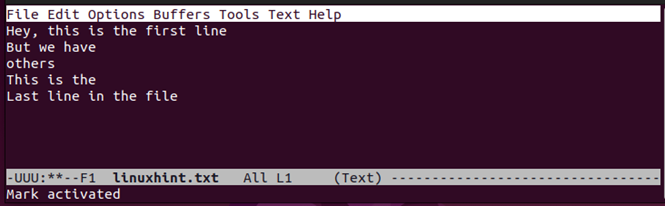
తదుపరి దశ బఫర్ యొక్క ముగింపు అయిన చివరి గుర్తును ఎంచుకోవడం. “Alt+Shift+>” కీబోర్డ్ షార్ట్కట్ అయిన “M ->” ఆదేశాన్ని ఉపయోగించి కర్సర్ను బఫర్ చివరకి తరలించండి.
అలా చేయడం వలన మీ Emacs బఫర్లోని ప్రతిదానిని ఎంచుకున్నట్లుగా గుర్తించబడిన ప్రాంతం ఎంపిక చేయబడుతుంది.
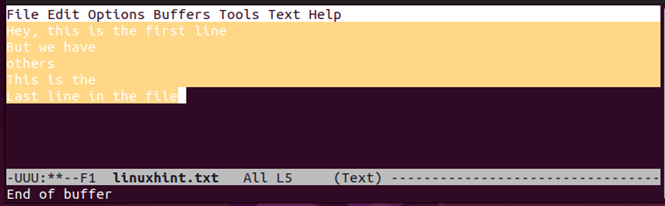
ఎంచుకున్న బఫర్ ప్రాంతాన్ని నిర్ధారించడానికి నేపథ్య రంగు ఎలా మారుతుందో మీరు గమనించవచ్చు. ఎంచుకున్న ప్రాంతాన్ని కత్తిరించడం లేదా ఇతర ఫార్మాటింగ్ ఎంపికలను నిర్వహించడం వంటి తదుపరి పనికి మీరు ఇప్పుడు సిద్ధంగా ఉన్నారు.
విధానం 2: “మార్క్-హోల్-బఫర్” ఆదేశాన్ని ఉపయోగించడం
లక్ష్య ప్రాంతం యొక్క ప్రారంభం మరియు ముగింపును సెట్ చేయడం చాలా ఇబ్బందిగా ఉందని మీరు భావిస్తున్నారని అనుకుందాం. ఒక సులభమైన మార్గం ఉంది. ఈ రెండవ పద్ధతి కోసం, మేము 'mark-whole-buffer' ఆదేశాన్ని ఉపయోగిస్తాము.
మీరు ఎంచుకోవాలనుకుంటున్న వచనాన్ని కలిగి ఉన్న మీ బఫర్ని తెరవండి. అన్నింటినీ ఎంచుకోవడానికి, “C-x h” ఆదేశాన్ని నొక్కండి, అంటే “Ctrl +x ఆపై h” నొక్కడం. మీ బఫర్లోని ప్రాంతం ఎంచుకోబడుతుంది మరియు మీరు దాన్ని ఎంచుకోగలిగారని నిర్ధారించడానికి నేపథ్య రంగు మారుతుంది.
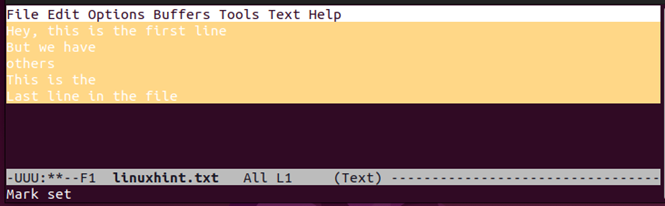
మీరు లక్ష్య ప్రాంతం ఎంచుకోబడిందని నిర్ధారించే 'మార్క్ సెట్'ని చూపే అవుట్పుట్ను పొందుతారు.
ఎంచుకున్న ప్రాంతంలో పని చేస్తోంది
మీరు Emacsలో అన్నింటినీ ఎంచుకోవడానికి ఉపయోగించే రెండు పద్ధతులను మేము చూశాము. ప్రాంతాన్ని ఎంచుకున్న తర్వాత, మీరు నిర్వహించగల వివిధ కార్యకలాపాలు ఉన్నాయి. ఉదాహరణకు, మీరు వచనాన్ని కాపీ చేయవచ్చు, కత్తిరించవచ్చు లేదా అతికించవచ్చు. ప్రతి దాని ద్వారా వెళ్దాం.
కాపీ చేస్తోంది
మీరు ఎంచుకున్న అంశాన్ని మాత్రమే కాపీ చేయగలరు. ఎంచుకున్న ప్రాంతాన్ని బఫర్ లోపల కాపీ చేయడానికి, మీరు ఇంతకు ముందు కవర్ చేసిన పద్ధతుల్లో దేనినైనా ఉపయోగించి దాన్ని ఎంచుకున్నారని నిర్ధారించుకోండి. తర్వాత, టెక్స్ట్ని కాపీ చేయడానికి “Alt + w” కీబోర్డ్ షార్ట్కట్ అయిన “M-w” కమాండ్ను నొక్కండి.
వచనాన్ని కత్తిరించడం
మీరు 'కట్' ఎంపికను ఉపయోగించి మీ బఫర్లో ఎంచుకున్న మొత్తం వచనాన్ని తొలగించవచ్చు. ప్రాంతాన్ని ఎంచుకుని, ఆపై “Ctrl + w” అనే “C-w” ఆదేశాన్ని నొక్కండి మరియు మీ బఫర్ నుండి మొత్తం టెక్స్ట్/ప్రాంతం తొలగించబడుతుంది.
వచనాన్ని అతికించండి
మీరు ఎంచుకున్న వచనాన్ని కాపీ-పేస్ట్ చేయాలనుకుంటే, దాన్ని ఎంచుకుని, కాపీ చేయడం ద్వారా ప్రారంభించండి. చివరగా, కాపీ చేసిన వచనాన్ని కర్సర్ ఉన్న చోట అతికించడానికి “C-y” కమాండ్, “Ctrl + y” నొక్కండి. మేము దానిని నకిలీ చేయడానికి మా క్రింది ఉదాహరణలో వచనాన్ని అతికించాము.
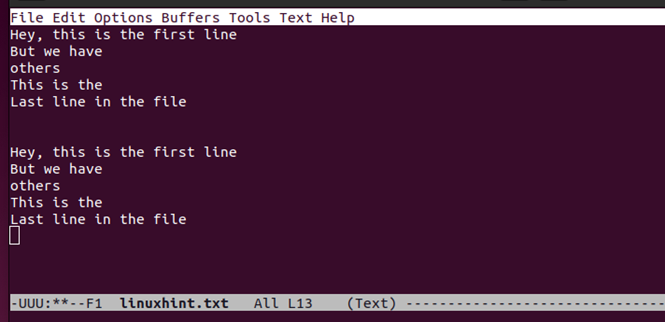
ముగింపు
వివిధ కార్యకలాపాల కోసం మీ బఫర్లోని మొత్తం వచనాన్ని ఎంచుకోవడానికి Emacs మిమ్మల్ని అనుమతిస్తుంది. మీరు బఫర్లోని వచనాన్ని కాపీ చేయాలనుకున్నా లేదా కత్తిరించాలనుకున్నా, ప్రాంతాన్ని గుర్తించడం ద్వారా మీ బఫర్లోని అన్ని కంటెంట్లను ఎంచుకోవడానికి ఈ పోస్ట్ రెండు పద్ధతులను అందించింది. చివరగా, టెక్స్ట్ను కాపీ చేయడం, కత్తిరించడం మరియు అతికించడంతో సహా ఎంచుకున్న ప్రాంతంతో ఏమి చేయాలనే దానిపై మేము మూడు కార్యకలాపాలను అందించాము.